Chaque fois que Google lance un nouveau téléphone, nous voyons également quelques nouvelles fonctionnalités exclusives à ces appareils. Un exemple notable de cela est l'ajout de Magic Eraser, qui a été introduit pour la première fois avec le Pixel 6 et le Pixel 6 Pro. Et suite à l'annonce du Pixel 7 et Pixel 7 Pro, une nouvelle fonctionnalité n'est disponible que sur ces appareils: Clear Calling.
Qu'est-ce qu'un appel clair ?
Au cours des deux dernières années, Google a utilisé la puissance de l'intelligence artificielle et de l'apprentissage automatique pour améliorer l'expérience globale sur les téléphones Pixel. Mais l'accent a également été mis sur les appels téléphoniques, dans le but de réduire les désagréments liés aux conversations téléphoniques ou même simplement à la gestion des appels indésirables. Avec le Pixel 7 et le Pixel 7 Pro, Clear Calling est une nouvelle fonctionnalité qui réduit le bruit de fond lors d'un appel téléphonique. Voici la description officielle, mais brève, de Google :
"Pixel aide à filtrer le bruit et améliore leur voix avec des appels clairs. Concentrez-vous sur la conversation, pas sur la foule.
Le seul hic avec Clear Calling est que bien qu'il ait été annoncé aux côtés de la gamme Pixel 7, il n'est en fait pas encore disponible pour tout le monde. Au lieu de cela, il devrait arriver dans une future mise à jour connue sous le nom de "Feature Drop". Ce sont des mises à jour trimestrielles que Google pousse sur les téléphones Android et Pixel, apportant de nouvelles fonctionnalités ainsi que des corrections de bogues et de la sécurité patchs.
Rejoignez le programme bêta Android de Google
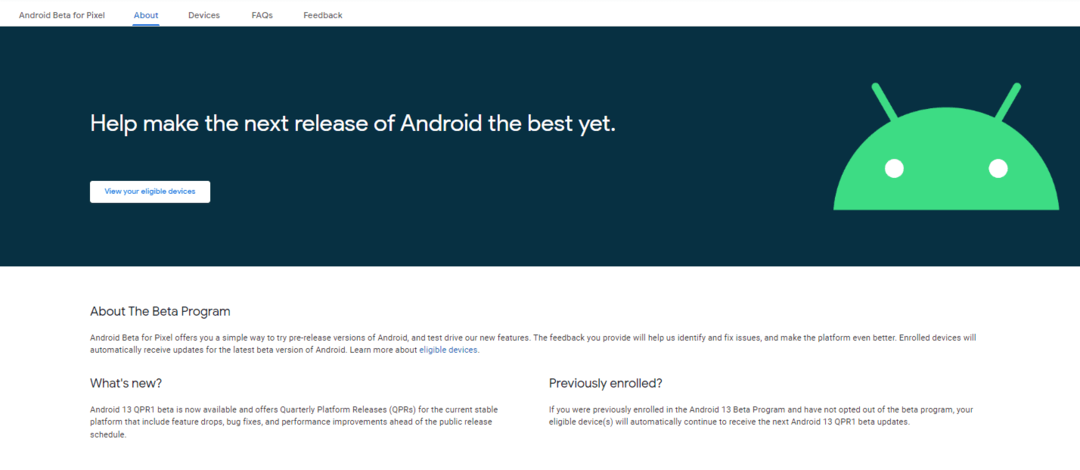
Si vous souhaitez essayer Clear Calling sur votre propre Pixel 7 ou Pixel 7 Pro, vous devez d'abord rejoindre le programme Android Beta. Ceci est différent du programme Developer Preview qui est publié avec chaque version majeure d'Android. Il vous permet d'essayer certaines des nouvelles fonctionnalités sur lesquelles Google travaille, Google espérant que ceux qui rejoindront le programme bêta fourniront également des commentaires pour améliorer tout ce sur quoi ils travaillent.
- Depuis votre ordinateur, accédez au Programme bêta Android page de destination.
- Connectez-vous au site Web en utilisant le même compte Google que celui que vous utilisez sur votre téléphone.
- Vous devriez voir une liste des appareils que vous possédez et qui sont éligibles pour participer à la version bêta d'Android 13.
- Clique sur le Bouton d'inscription pour l'appareil que vous souhaitez utiliser.
- Acceptez les termes et conditions et cliquez Rejoindre la bêta.
- Sur votre téléphone, accédez à Paramètres > Système > Avancé > Mise à jour du système > Vérifier la mise à jour.
- Cela peut prendre jusqu'à 24 heures pour que la version bêta soit disponible sur votre appareil, donc si vous ne la voyez pas encore, réessayez plus tard.
L'un des avantages de rejoindre le programme Android Beta est que vous n'avez pas besoin d'effacer complètement votre téléphone. Cependant, nous vous recommandons toujours de sauvegarder tous vos fichiers importants. Le logiciel bêta fonctionne généralement mieux que l'aperçu du développeur, mais certains bogues peuvent toujours rendre votre téléphone inutilisable. Tout sauvegarder garantit que vos fichiers les plus importants ne seront pas perdus en cas de problème.
Comment utiliser Clear Calling
Après avoir téléchargé et installé avec succès la mise à jour Android 13 QPR1 Beta 3 sur votre Pixel 7 ou Pixel 7 Pro, vous pourrez utiliser Clear Calling. Sans surprise, il est disponible sous la forme d'une simple bascule que vous pouvez activer sur votre téléphone.
- Ouvrez le Paramètres app sur votre Pixel 7 ou Pixel 7 Pro exécutant Android 13 QPR1 Beta 3.
- Faites défiler vers le bas et appuyez sur Son et vibration.
- Faites défiler à nouveau et appuyez sur Appel clair.
- Appuyez sur la bascule à côté de Utiliser des appels clairs au Sur position.
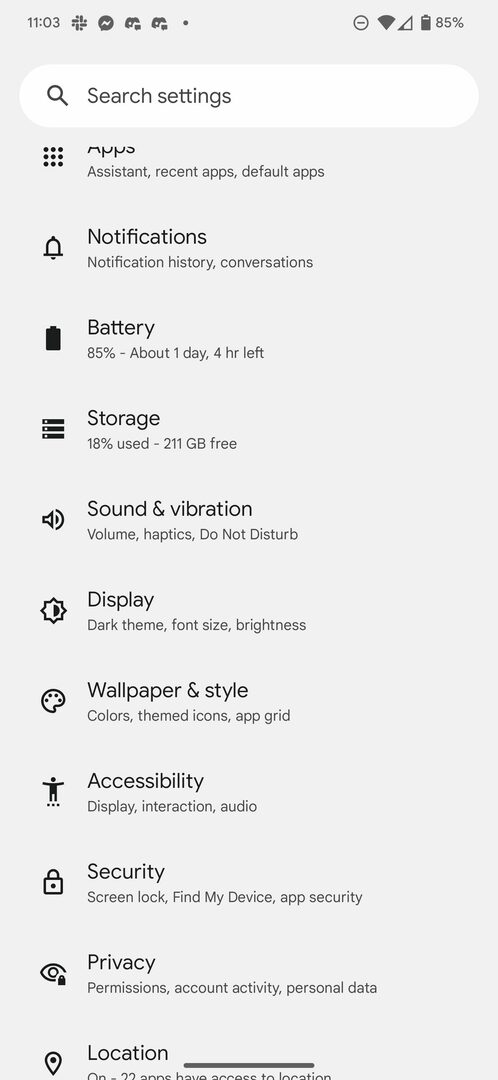
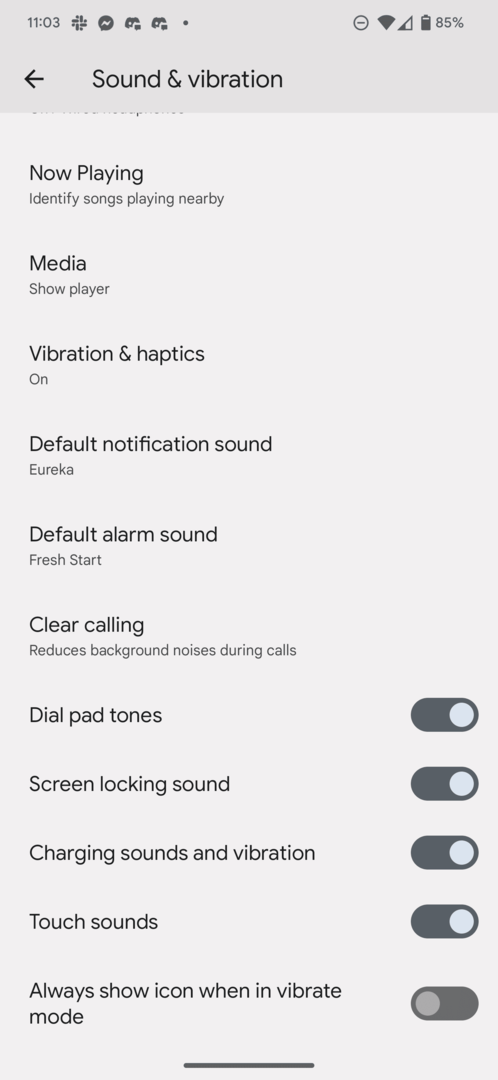
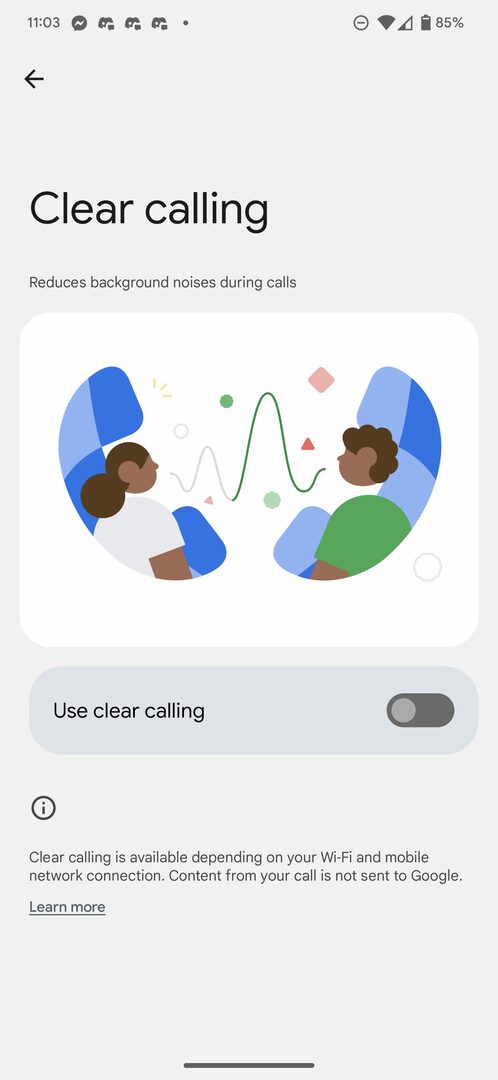
Une fois la fonction activée, vous pouvez commencer à utiliser Clear Calling simplement en passant un appel téléphonique à n'importe qui. À partir de là, vous devriez entendre une différence dans la clarté de la personne avec qui vous parlez, car elle est destinée à filtrer les bruits de fond tout en améliorant les voix.
Pour ceux qui souhaitent utiliser Clear Calling sur Pixel 7 ou Pixel 7 Pro, cette fonctionnalité peut également être activée en cours d'appel. De cette façon, vous pouvez tester pour voir à quel point la fonctionnalité fonctionne pour fournir les commentaires nécessaires à Google pendant le programme bêta. Enfin, Google souligne que Clear Calling ne fonctionnera pas avec les services de voix sur IP (VOIP), donc la seule façon dont cela fonctionne est lorsque vous êtes réellement sur un appel téléphonique "traditionnel".